10 малоизвестных возможностей браузера Google Chrome
Google Chrome не нуждается в представлении. За 12 лет развития он не только заслужил доверие сетевой аудитории и стал самым популярным браузером в мире, но и сумел определить новые стандарты качества, производительности, надёжности и безопасности в своём сегменте. Не удивительно, что веб-обозреватель приковывает к себе внимание миллионов пользователей, зачастую не знающих о наличии в нём множества полезных функциональных возможностей. Краткому обзору последних посвящена сегодняшняя публикация.
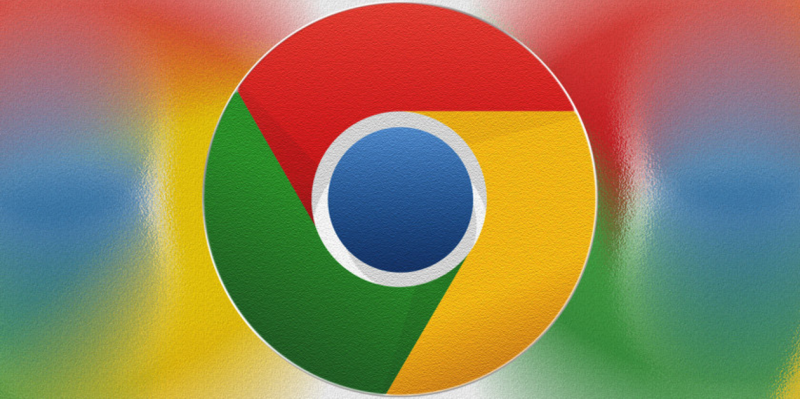
Создание пользовательских профилей и гостевой режим. Chrome позволяет хранить данные каждого пользователя отдельно, будь то закладки, история просмотров, пароли и настройки браузера. Такая возможность может оказаться полезной в случае совместного использования компьютера с другими людьми (к примеру, разными членами семьи) либо при наличии нескольких аккаунтов (например, личный и для работы), доступ к которым необходимо разграничить.
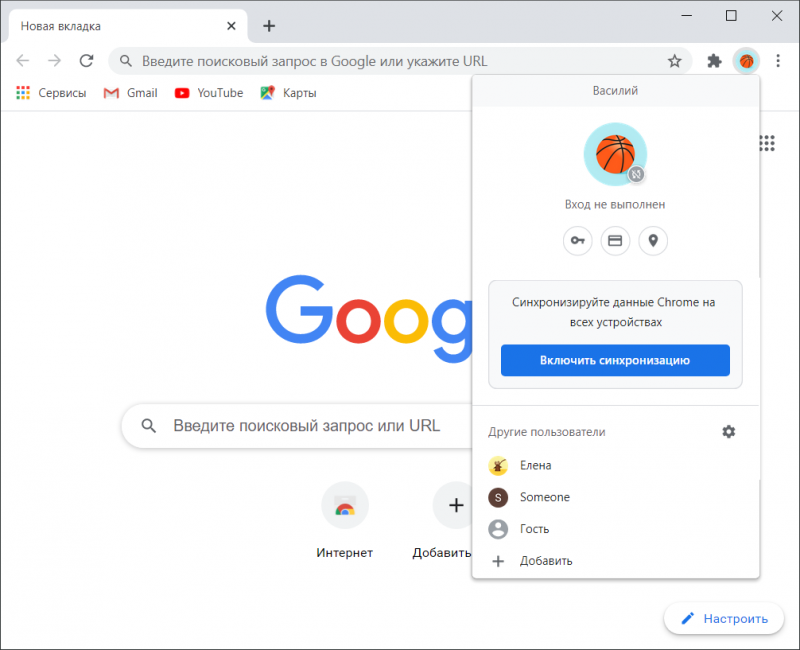
Также Chrome поддерживает работу в гостевом режиме. При активации данной функции просматриваемые страницы не сохраняются в истории браузера и не оставляют на компьютере следов, таких как файлы cookie. При выходе из этого режима вся информация о действиях пользователя в браузере автоматически удаляется. Гостевой режим может быть востребован при использовании чужого или общедоступного ПК, например в библиотеке или кафе.
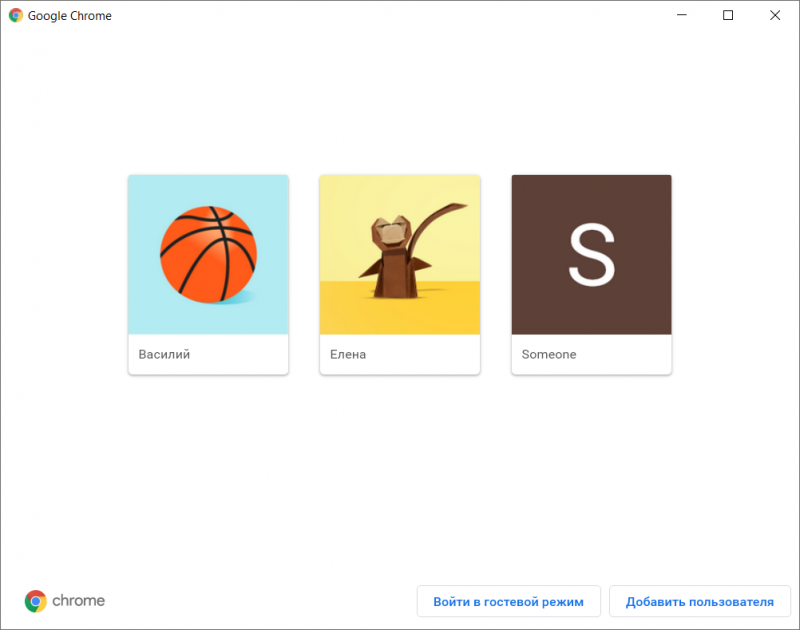
Важной особенностью профилей в Chrome является то, что их нельзя защитить паролем, а переключаться между ними может любой пользователь. Именно поэтому создавать дополнительные аккаунты в браузере имеет смысл только для доверенных лиц либо для личных целей. Для более надёжной защиты пользовательских данных рекомендуется использовать средства управления учётными записями и доступом, которые есть во всех современных операционных системах.
Воспроизведение аудио- и видеофайлов без сторонних программ и расширений. С реализацией поддержки стандарта HTML5 браузер Chrome получил встроенные средства воспроизведения мультимедийного контента в форматах MP3, MP4 и WebM. Для просмотра видео или прослушивания аудио достаточно перетащить мышью файл в окно веб-обозревателя. Интерфейс плеера предельно простой и не требует дополнительных пояснений. Поддерживается режим «картинка в картинке».
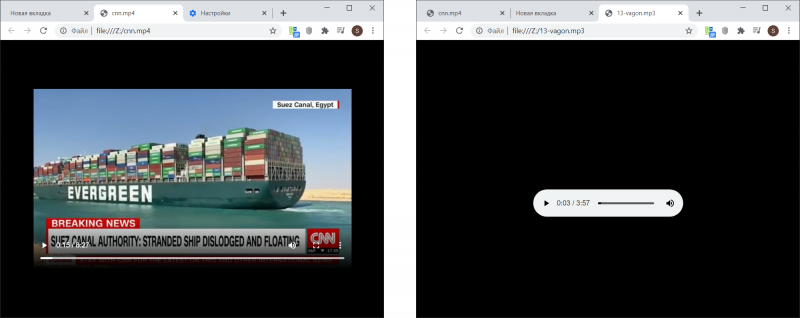
Автоматическое транскрибирование аудио- и видеозаписей. Благодаря функции Live Caption браузер Chrome умеет распознавать речь в любом медиаконтенте и добавлять к нему субтитры в режиме реального времени. Правда, пока только на английском языке. Данный инструмент может быть полезен для людей с нарушениями слуха, а также в случаях, когда окружающая обстановка не располагает к тому, чтобы слушать что-либо. Добрую службу он может сослужить и тем, кто изучает иностранный язык.
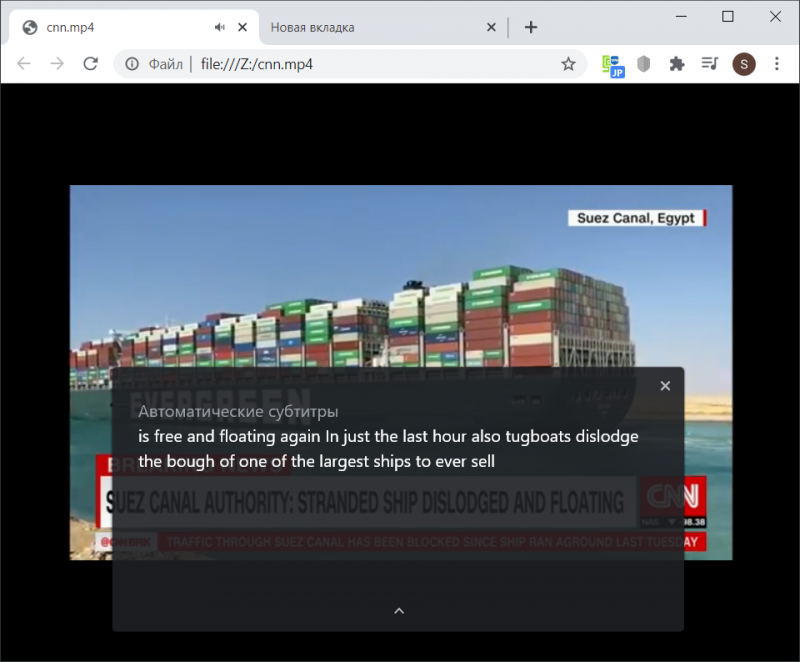
Live Caption можно включить в настройках браузера. Для этого необходимо зайти в раздел «Специальные возможности», переключить ползунок «Автоматические субтитры» и дождаться загрузки необходимых для работы файлов. После этого останется перезапустить Chrome и убедиться в том, что в меню управления мультимедийным контентом, которое расположено справа от адресной строки, появился переключатель, позволяющий активировать расшифровку речи. В дальнейшем воспроизводимые на устройстве ролики или видеочаты будут сопровождаться субтитрами.
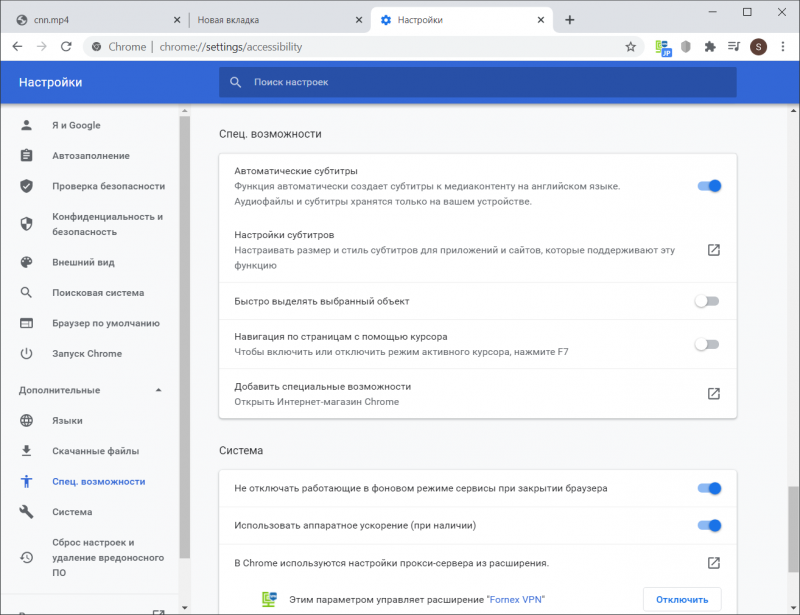
Встроенный диспетчер задач. Google Chrome изначально разрабатывался в качестве удобной и высокопроизводительной платформы для веб-приложений, одинаково хорошо подходящей как для пользователей, так и для разработчиков. Именно по этой причине в «Хроме» реализован полноценный диспетчер задач, позволяющий брать на карандаш все обрабатываемые веб-обозревателем процессы. С его помощью можно контролировать объём потребляемых вкладками и расширениями системных ресурсов, осуществлять мониторинг обращений браузера к Cети и файловому кешу, выгружать из памяти «зависшие» процессы и решать прочие актуальные в профессиональной среде задачи.
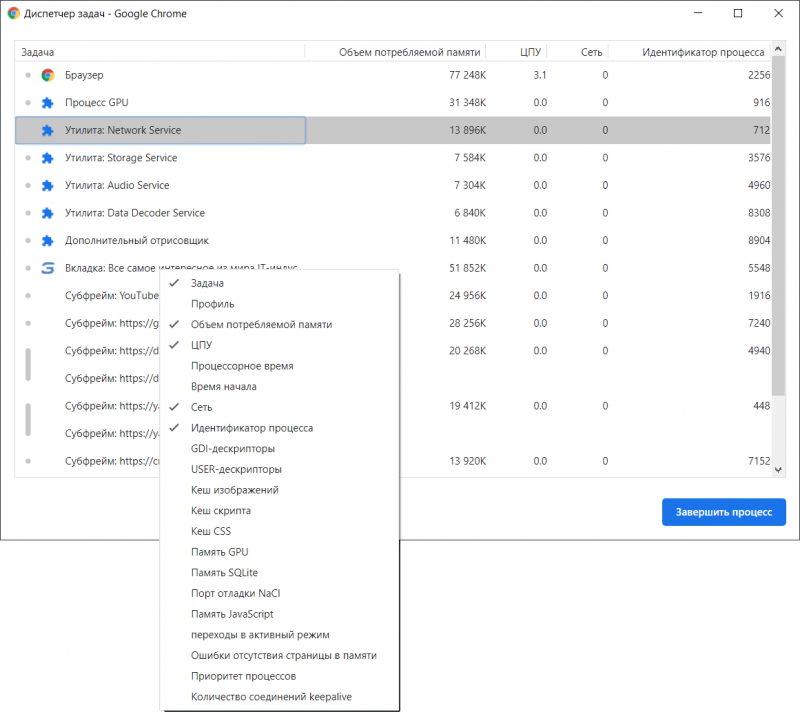
Встроенный антивирус. Google Chrome располагает внушительным арсеналом средств обеспечения безопасности. Помимо защиты от фишинговых и потенциально опасных ресурсов в нём имеется сканер вредоносного ПО. Он блокирует скачивание на компьютер или мобильное устройство вредоносных файлов с программами, которые могут содержать вирусы, собирать личные данные пользователя, изменять настройки операционной системы и браузера, а также принудительно устанавливать расширения. Встроенный в Chrome антивирус работает в автоматическом режиме и периодически сканирует устройство на предмет наличия вредоносного софта. При необходимости проверку можно инициировать вручную в настройках браузера (меню «Сброс настроек и удаление вредоносного ПО»).
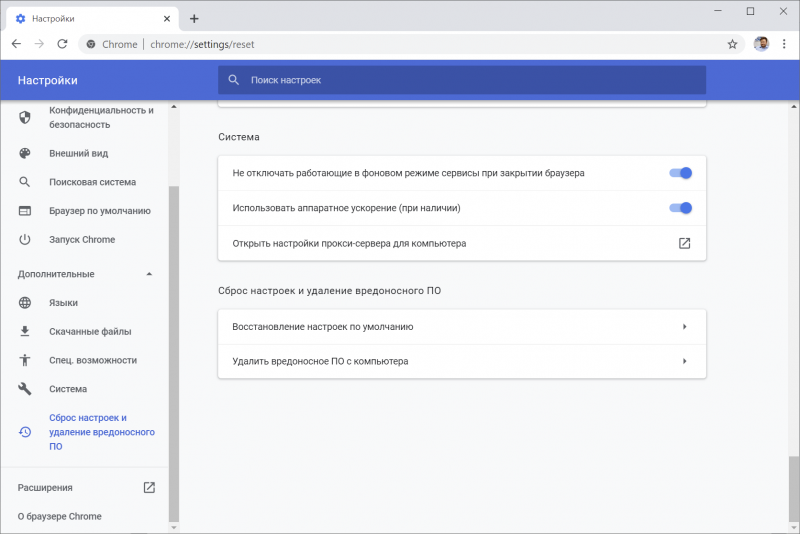
Проверка безопасности сохранённых паролей. С Chrome можно не переживать из-за надёжности используемых при работе с сетевыми ресурсами паролей. Встроенные в браузер инструменты позволяют выявлять скомпрометированные учётные записи пользователей и «слабые» пароли, которые могут быть легко взломаны злоумышленниками. Чтобы проверить безопасность сохранённых паролей, нужно перейти в настройки и в меню «Автозаполнение → Пароли» щёлкнуть по клавише «Проверить пароли».
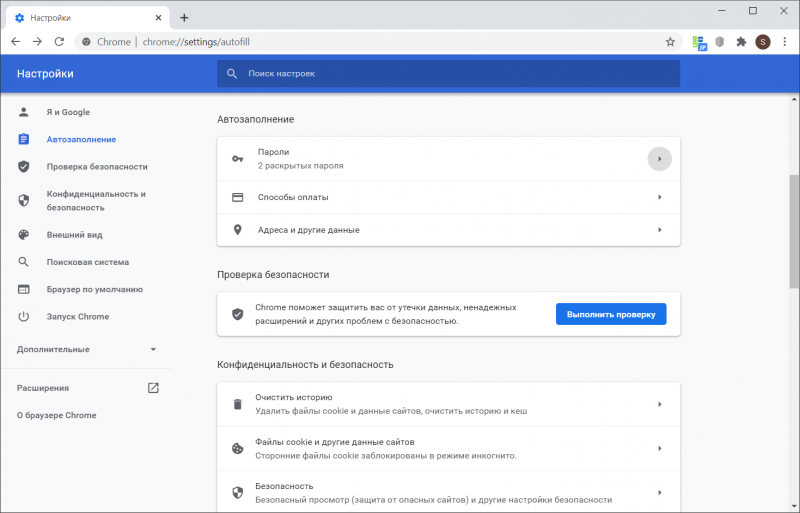
В дополнение к этому рекомендуется включить всплывающие уведомления о раскрытых паролях. Сделать это можно в настройках программы в разделе «Конфиденциальность и безопасность → Сообщать, если пароли были раскрыты в результате утечки данных».
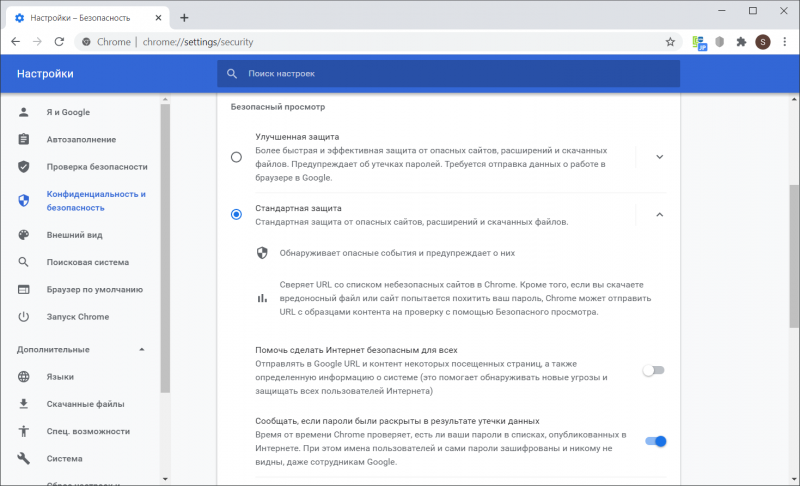
Группировка вкладок. Данная функция пригодится пользователям, которые взаимодействуют с большим количеством сайтов. С её помощью можно объединять вкладки в группы, присваивая каждой из них свой цвет и заголовок (например, «Новости», «Социальные сети» и т. п.). Такой подход существенно упрощает работу с разнородным веб-контентом и большими объёмами информации. Для создания новой группы достаточно кликнуть правой кнопкой мыши по какой-либо вкладке, выбрать соответствующую опцию, задать название и выбрать цветовое оформление. Поддерживается создание любого количества групп, благодаря чему можно распределить и удобно организовать все открытые в браузере вкладки.
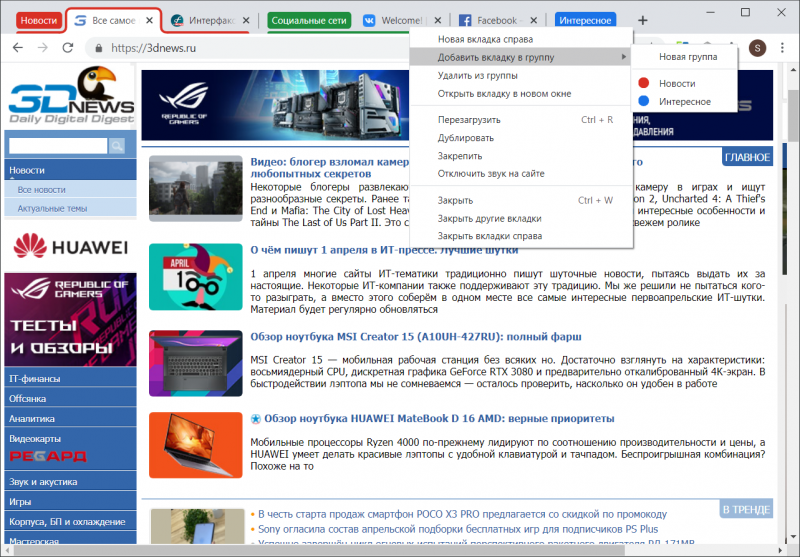
Трансляция вкладок, медиаконтента и экрана ПК на экран телевизора. Этой возможностью могут воспользоваться те, у кого естьТВ-приставка или Smart TV с поддержкой технологии Chromecast. Транслировать можно вкладки браузера Chrome, аудио- и видеофайлы, а также содержимое рабочего стола компьютера. Таким образом, например, можно демонстрировать на большом экране презентации для широкой аудитории или просматривать фильмы в семейном кругу. Для корректной работы функции Chromecast и сопряжения устройств необходимо, чтобы телевизор и ПК были подключены к одной сети Wi-Fi.
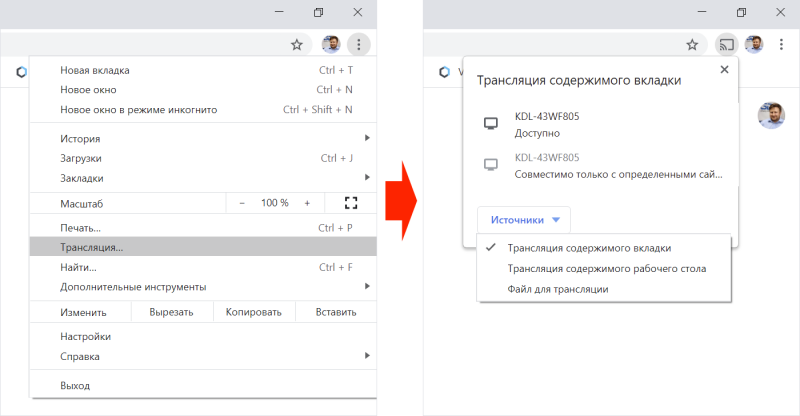
Настройка разрешений для сайтов. Chrome позволяет управлять разрешениями для конкретных сетевых ресурсов и удалять сохранённые ими данные. Использовать эту функцию очень просто: достаточно перейти на нужную веб-страницу, щёлкнуть по расположенному слева от веб-адреса значку и выбрать «Настройки сайтов».
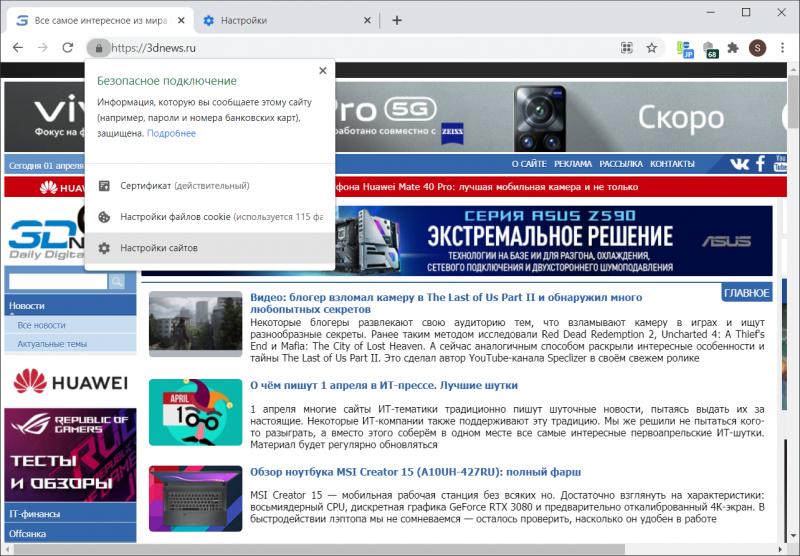
В настройках сайтов можно разрешать или блокировать изображения, небезопасный контент, JavaScript, файлы cookie, навязчивые рекламные баннеры, звук, всплывающие окна, уведомления. Можно управлять доступом к камере и микрофону компьютера, геолокационным данным и буферу обмена, а также прочими параметрами разрешений для выбранных интернет-площадок.
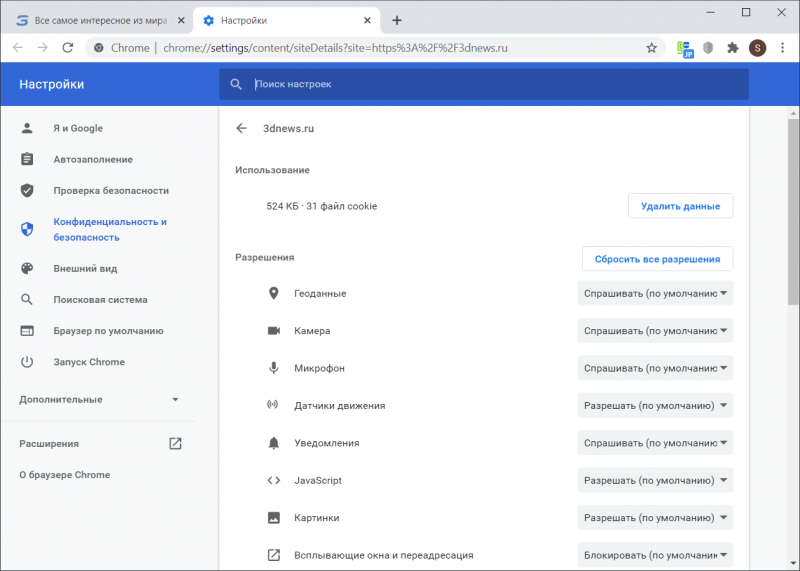
Быстрая пересылка ссылок, вкладок и телефонных номеров на смартфон. Благодаря встроенным средствам синхронизации Chrome позволяет одним кликом мыши через контекстное меню пересылать различные данные на мобильное устройство. При этом на последнем тоже должен быть установлен «Хром» с аналогичной учётной записью Google.

В завершение обзора отметим, что пересылать данные на смартфон или планшет можно и без установленного Chrome на мобильном гаджете — с помощью QR-кодов, создание которых также может быть выполнено из контекстного меню браузера.
Есть что добавить по теме материала? Пишите в комментариях!
Полный текст статьи читайте на 3DNews
